So erstellen Sie ein Discord-Konto 2021
Aktualisiert Marsch 2023: Erhalten Sie keine Fehlermeldungen mehr und verlangsamen Sie Ihr System mit unserem Optimierungstool. Holen Sie es sich jetzt unter - > diesem Link
- Downloaden und installieren Sie das Reparaturtool hier.
- Lassen Sie Ihren Computer scannen.
- Das Tool wird dann deinen Computer reparieren.
Mit Discord können wir als Benutzer Räume oder Server erstellen, damit andere Benutzer Zugriff auf die verschiedenen Spielsitzungen haben. Discord integriert Chat und Text in verschiedenen Umgebungen mit Sicherheits-, Kompatibilitäts- und Leistungsverbesserungen für Sitzungen.
Einige seiner Funktionen sind
- Discord Xbox-Verbindungsfunktion
- Discord Spotify-Verbindungsfunktion
- Spotify automatische Pause
- Benutzerdefinierte Benutzeroberfläche
- Globale Benutzersuche
- Bildschirmleserdaten ändern
- Go Live-kompatibel für Game-Streaming
Um jede der Discord-Funktionen nutzen zu können, müssen wir ein Konto erstellen, da es ohne sie unmöglich ist, auf jede ihrer Funktionen zuzugreifen und sie zu nutzen. Aus diesem Grund wird in diesem Fall erläutert, wie in Windows 10 ein Discord-Konto erstellt wird. Dies gilt jedoch für die verschiedenen kompatiblen Systeme.
So erstellen Sie ein Konto bei Discord
Gehen wir zum folgenden Discord-Link:
Wichtige Hinweise:
Mit diesem Tool können Sie PC-Problemen vorbeugen und sich beispielsweise vor Dateiverlust und Malware schützen. Außerdem ist es eine großartige Möglichkeit, Ihren Computer für maximale Leistung zu optimieren. Das Programm behebt häufige Fehler, die auf Windows-Systemen auftreten können, mit Leichtigkeit - Sie brauchen keine stundenlange Fehlersuche, wenn Sie die perfekte Lösung zur Hand haben:
- Schritt 1: Laden Sie das PC Repair & Optimizer Tool herunter (Windows 11, 10, 8, 7, XP, Vista - Microsoft Gold-zertifiziert).
- Schritt 2: Klicken Sie auf "Scan starten", um Probleme in der Windows-Registrierung zu finden, die zu PC-Problemen führen könnten.
- Schritt 3: Klicken Sie auf "Alles reparieren", um alle Probleme zu beheben.
Dort laden wir die Version für Windows herunter (in diesem Fall) und doppelklicken nach dem Herunterladen darauf und der Discord-Aktualisierungsprozess beginnt.
Sobald dies abgeschlossen ist, werden wir Folgendes sehen.
Dort klicken wir auf die Zeile „Registrieren“ und im nächsten Fenster betreten wir:
- Registrierungs-E-Mail
- Nutzername
- Passwort
- Geburtsdatum
Wir klicken auf „Weiter“ und greifen auf Discord zu. Wie wir oben sehen, ist es jedoch erforderlich, das Konto zu validieren:
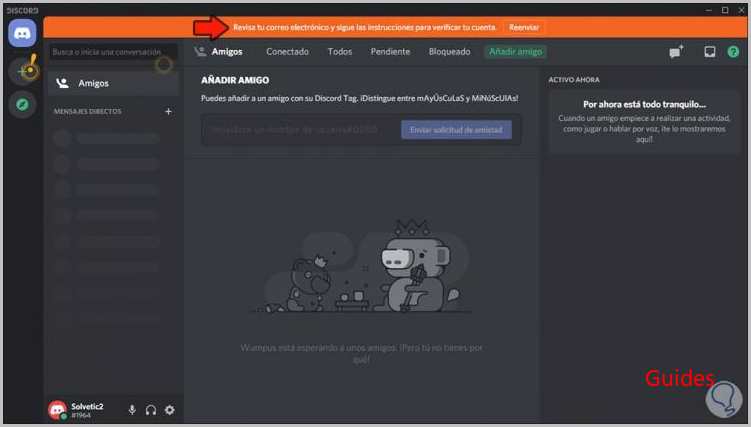
Dazu öffnen wir die Mail und die Nachricht, die wir von Discord erhalten haben.
Wir klicken auf „E-Mail bestätigen“ und dies öffnet ein weiteres Fenster, in dem wir sehen können, dass das Konto in Discord korrekt verifiziert wurde:
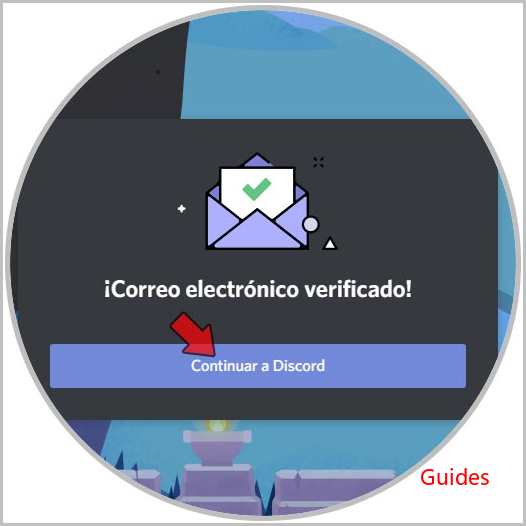
Wir klicken auf „Weiter zur Zwietracht“ und sehen Folgendes:
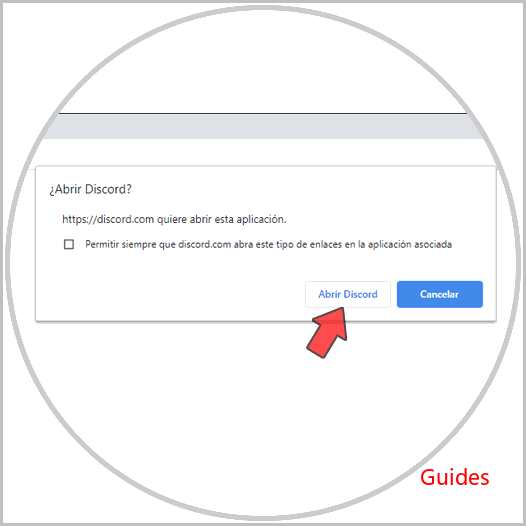
Wir klicken auf „Discord öffnen“ und diesmal sehen wir, dass das Konto bereits aktiv und verifiziert ist:
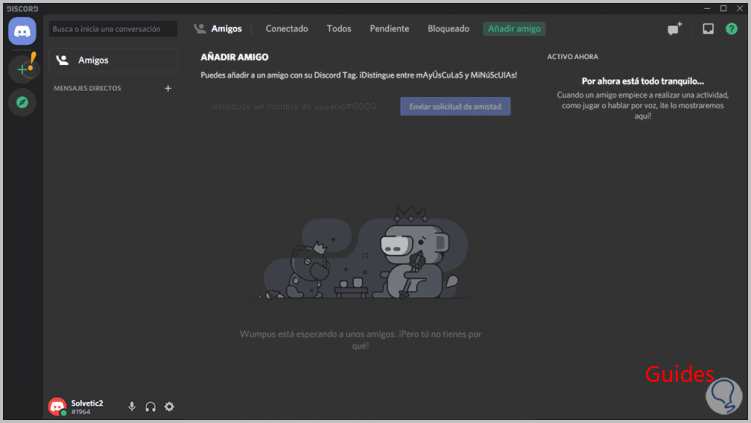
Wir sind bereit, Server zu erstellen und alle verfügbaren Discord-Optionen zu verwalten.

